Att dölja eller visa en bild är vanligtvis ett bättre alternativ än att ta bort den eftersom du aldrig vet om du kommer att behöva den igen. Google Slides gör det enkelt att bara visa de bilder du vill se och dölja resten.
Det är relativt enkelt att dölja en bild i Microsoft Powerpoint också. Dessa dolda bilder visas inte i bildspelet, även om de förblir synliga i andra vyer. Detta gör det till en utmärkt metod för att mixtra med längden på din presentation utan att förlora något av ditt arbete.
Innehållsförteckning
Hur man döljer och visar en bild i Google Presentationer
- Öppna först Google Presentationer. Öppna bara en ny flik i webbläsaren Chrome och klicka på prickikonen bredvid bilder. Rulla ner i den här Google Apps-menyn för att hitta Google Slides.

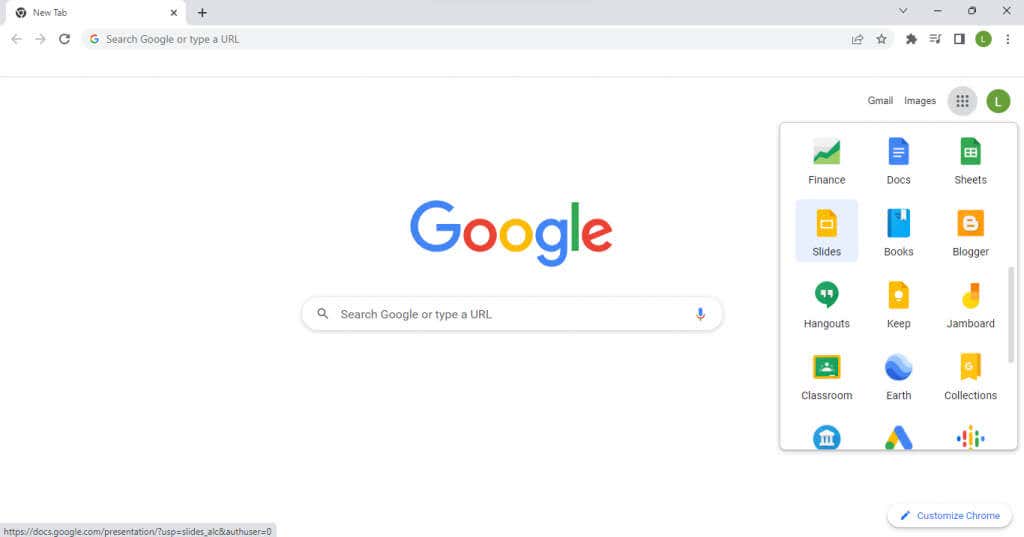
- Gränssnittet liknar Google Docs, med mallar ovanpå för att komma igång och befintliga projekt listade nedan. Öppna en befintlig presentation (eller skapa en ny).
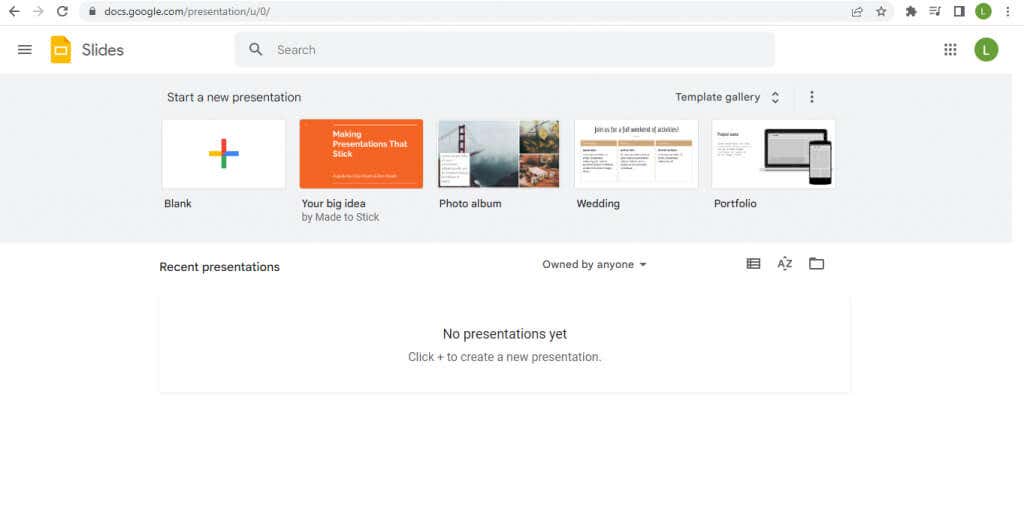 < /figure>
< /figure>
- För att göra saker enkelt kommer vi att demonstrera processen i en ny presentation skapad med en mall. Detta ger oss ett gäng förifyllda bilder att leka med.
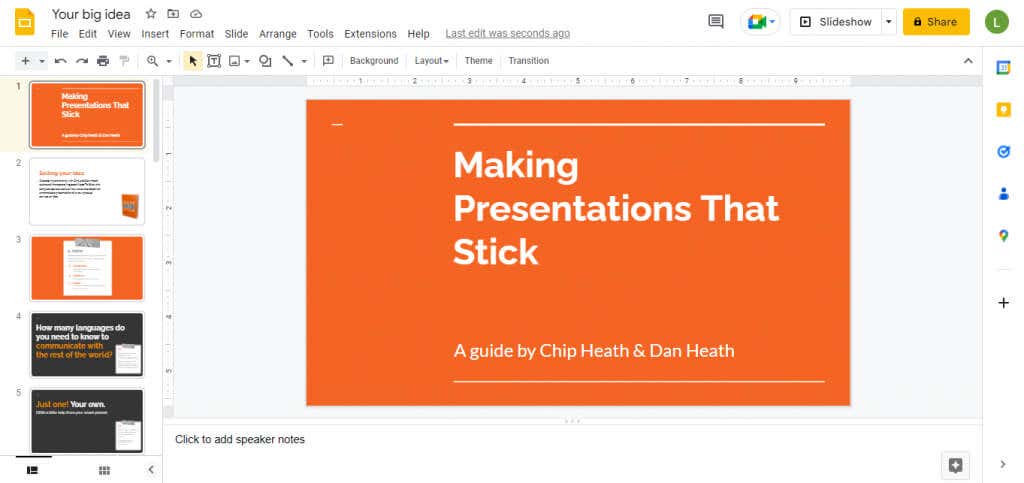
- Låt oss säga att vi vill dölja en bild i den här presentationen. Högerklicka på bilden du vill dölja och välj Hoppa över bild.
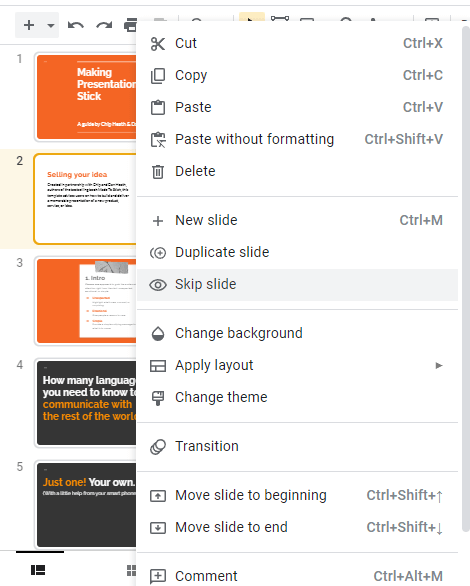
- Som du kan se visar den berörda bilden nu en överstruken ögonsymbol, vilket anger att den nu är dold. Om du spelar upp bildspelet nu kommer den bilden inte att spelas upp. Du kan göra detta på så många bilder som du vill.
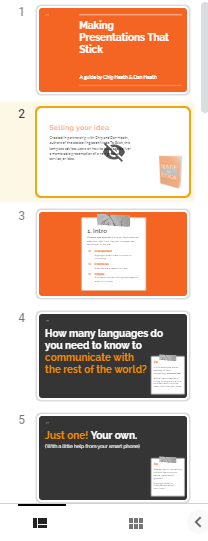
- För att visa bilden, helt enkelt högerklicka på den igen. Det kommer att finnas ett Unhopp slide-alternativ i menyn nu. Välj alternativet för att göra bilden synlig igen.
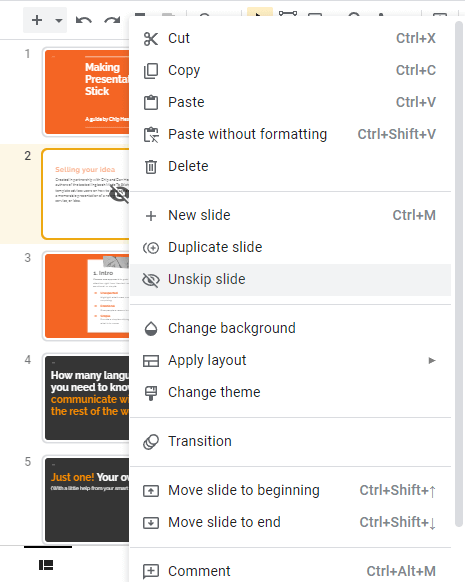
Ska du dölja eller ta bort bilder?
Det är sällan en bra idé att ta bort dina bilder. Lagringsutrymme är inte längre ett problem – dessutom finns Google Slides på molnet – och du vet aldrig när du kanske vill infoga den bilden igen.
Det är därför Google Presentationer innehåller alternativet att hoppa över valda bilder. Du kan bevara ditt hårda arbete för potentiell användning samtidigt som du säkerställer att det inte spelas i bildspelet.
Det gör det enkelt att prova olika tillvägagångssätt och skapa perfekta presentationer. Du kan alltid hoppa över en bild om du vill inkludera den igen i den slutliga versionen.

